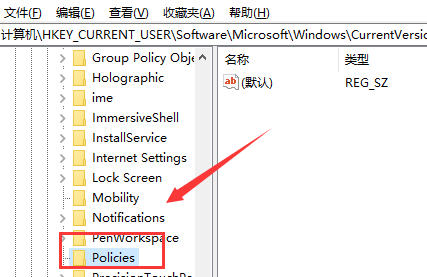笔记本电脑防火墙在哪里设置_笔记本电脑防火墙设置的步骤
防火墙是一项非常重要的功能,是保护电脑的一道屏幕,但是很多小伙伴在用笔记本下载软件的时候,防火墙因为不信任软件就没有权限安装。这个时候我们该如何设置防火墙,今天小编教大家如何设置笔记本防火墙,在控制面板就可以设置了,具体的教程一起来看看吧。

1、点击桌面左下角的【开始】,在弹出的窗口中点击【控制面板】
2、然后在控制面板中选择“网络和Internet”下的【查看网络状态和任务】
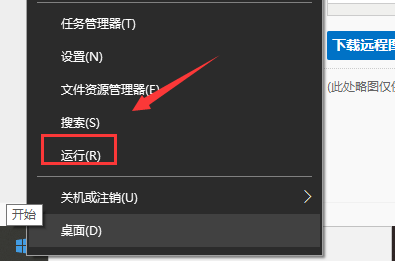
3、在新的窗口中选择左下角的【Windows 防火墙】
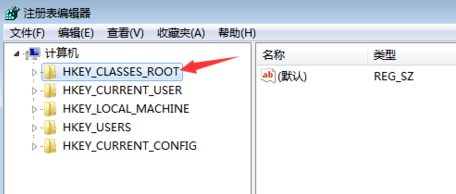
4、接着在选择窗体的左侧边栏,选择【打开或关闭Windows 防火墙】
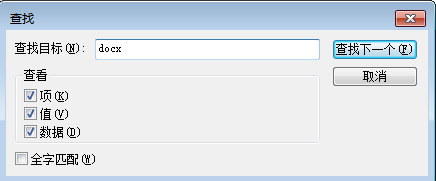
5、最后根据自己的需要选择打开或者关闭,然后在【确定】即可
windows防火墙相关问题命令行开启/关闭windows防火墙>>>
win10关闭防火墙有什么影响>>>